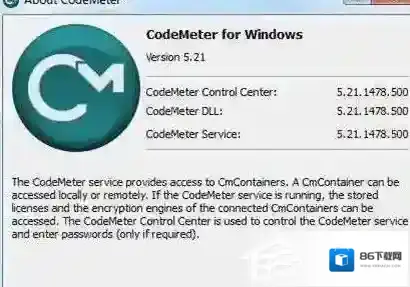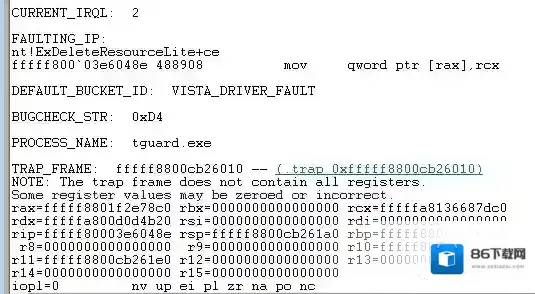小编教你怎么解决
任务栏的方便之处就是在打开任务之后我们可以在任务栏上自由切换进行操作,但是如果遇到任务栏不显示任务的问题相信会让操作变的很麻烦,最近就有不少用户遇到Win7任务栏不显示任务不显示的问题,打开任务之后任务栏什么都没有,最小化之后就只能使用WIN+TAB切换出来,下面小编就教大家怎么解决此问题。解决方法一:首先要确定一下用户是否设置了隐藏任务栏,这点很重要,如果鼠标滑动到底部出现任务栏,那么就是隐藏了,右键任务栏–属性,然后把自动隐藏任务栏取消掉保存。

Windows7任务栏
解决方法二:Explorer.exe这个进程出错,这个是Windows系统的资源管理器,管理着任务栏、桌面、文件资源管理器等,遇到任务栏不显示任务的时候可以尝试重启这个进程。1、右键点击任务栏 打开任务管理器,或是CTRL+SHIFT+DEL 打开任务管理器;2、找到Explorer.exe进程,结束掉;

Windows7怎么解决
3、点击任务管理器上的文件-运行,输入 explorer回车,重新开启;

Windows7任务栏不显示
这样操作之后再看看任务栏的任务是不是能显示了。如果不行,那么根据经验应该是系统文件受损,这样的话只能通过重装系统来解决了。3、
Windows7软件相关内容
-
计算机出现d3dcompiler_43.dll缺失的弹窗时该如何解决?
相信许多小伙伴在自己的电脑上打开某个应用或者电脑游戏时,就会弹出各式各样的弹框,而d3dcompiler_43.dll丢失这个情况,也出现在了不少小伙伴们的电脑上!但许多小伙伴找不到合适的解决办法,怎么办呢?本次小编就为小伙伴们带来了d3dcompi...2025-10-01 -
电脑无法使用读卡器怎么办?给电脑安装读卡器驱动的方法
Windows7读卡器驱动 手动安装读卡器驱动的方法 1、右击计算机图标,选择属性选项。 Windows7选项 2、进入到系统窗口中,选择设备管理器选项。 Windows7选择 3、打开设备管理器后,将磁盘驱动器展开。 Windows7设备管理器 4...2025-10-01 -

-
光盘映像文件不知道怎么打开?Win7系统打开光盘映像文件的图文教程
光盘映像文件并不多见,可能很多用户都不知道应该怎么打开,最近就有win7用户问小编说自己的工作需要打开光盘映像文件操作不知道应该怎么操作,下面小编就带来win7系统打开光盘映像文件的图文教程吧。 Windows7光盘映像文件 win7系统打开光盘映像...2025-10-01 -
win7怎么隐藏C盘?用组策略隐藏C盘的方法教程
用组策略隐藏C盘的具体方法如下: 1、按下电脑win键+R开启运行。 Windows7隐藏 2、然后输入gpedit.msc,进入组策略。 Windows7组策略 3、点击用户配置下的管理模块。 Windows7点击 4、点击windows 组件。 ...2025-10-01 -

-
Win7如何把VSD文件转换为PDF文件?
1、打开VSD文件; Windows7点击 2、点击红框勾选的文件按钮; Windows7红框 3、点击红框勾选的另存为Adobe Pdf; Windows7文件 4、点击继续; Windows7文件转换 5、再点击继续; Windows7勾选 6、...2025-10-01 -

-
Win7怎么安装威尔克姆E2.0完整教程
安装教程如下: 1、首先下载到威尔克姆E2.0安装包然后解压 Windows7点击 2、双击安装包开始安装。 Windows7威尔克姆 3、出现窗口时先点击next。 Windows7输入 4、最后点击finish。 Windows7下载 5、下面如...2025-10-01 -
Win7升级Win10数据会丢失吗?win7如何备份数据
说明:1、一般来说win7升win10数据是不会丢失的。 2、如果不放心的话我们也可以对数据进行备份。 系统备份的方法: 1、右击电脑桌面上的计算机图标,选择弹出菜单中的属性选项,打开属性菜单。 Windows7属性 2、点击属性界面的控制面板选项,...2025-10-01